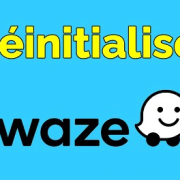Effacer l’Historique Waze : Étapes Simples pour Supprimer Trajets et Adresses Récentes
Bienvenue dans ce tutoriel vidéo sur la façon d’effacer l’historique de Waze, l’application de navigation populaire. Si vous souhaitez protéger votre vie privée ou simplement nettoyer votre historique de navigation, nous allons vous montrer comment le faire en quelques étapes simples. Suivez les instructions suivantes pour effacer votre historique de Waze.
- Accédez aux paramètres de votre appareil.
- Touchez l’option « Applications & notifications ».
- Sélectionnez « Applications » dans la liste des options.
- Recherchez l’application « Waze » et appuyez dessus.
- Touchez à nouveau l’option « Waze » pour accéder aux détails de l’application.
- Dans les détails de l’application, faites défiler vers le bas et sélectionnez « Stockage ».
- Ensuite, appuyez sur « Vider le cache » pour supprimer les données en cache de l’application.
- Pour effacer complètement l’historique, touchez l’option « Effacer les données ». Une confirmation peut vous être demandée avant la suppression des données.
Note : Veuillez noter que ces étapes peuvent varier légèrement en fonction de la version utilisée sur votre appareil.
Pourquoi Supprimer l’Historique sur Waze, les Trajets ou les Adresses Récentes ?
Waze est une application de navigation incontournable pour des millions d’utilisateurs à travers le monde. Que ce soit pour éviter les embouteillages, trouver un itinéraire plus rapide ou simplement découvrir de nouveaux chemins, Waze facilite nos déplacements au quotidien. Cependant, comme toute application, elle enregistre des données personnelles, notamment votre historique de trajets, vos adresses récentes et vos destinations favorites.
Mais pourquoi devriez-vous supprimer ces informations ? Voici quelques raisons :
- Confidentialité : Si vous partagez votre téléphone ou si vous vendez votre appareil, vos données de navigation pourraient être accessibles à d’autres personnes.
- Optimisation de l’espace : L’historique et le cache de Waze peuvent occuper de l’espace sur votre appareil.
- Nettoyage organisationnel : Supprimer les trajets ou adresses inutiles permet de garder l’application plus propre et plus facile à utiliser.
Dans cet article, nous vous expliquons comment gérer ces données et résoudre les problèmes courants liés à Waze.
Problèmes Courants et Solutions
Waze ne s’ouvre pas : que faire ?
Il est frustrant de lancer Waze et de se retrouver face à un écran noir ou à un message d’erreur. Voici quelques solutions pour résoudre ce problème :
- Vérifiez votre connexion Internet : Waze a besoin d’une connexion stable pour fonctionner. Assurez-vous que votre Wi-Fi ou données mobiles sont activées.
- Mettez à jour l’application : Une version obsolète de Waze peut causer des bugs. Rendez-vous sur l’App Store (iPhone) ou le Play Store (Android) pour vérifier les mises à jour.
- Videz le cache de Waze : Un cache corrompu peut empêcher l’application de s’ouvrir. Allez dans les paramètres de votre téléphone, trouvez Waze dans la liste des applications, et sélectionnez « Vider le cache ».
- Réinstallez l’application : Si rien ne fonctionne, supprimez Waze et téléchargez-le à nouveau.
Impossible de supprimer l’historique : astuces pour résoudre le problème
Vous avez essayé de supprimer votre historique Waze, mais rien ne se passe ? Voici quelques astuces pour résoudre ce problème :
- Vérifiez les autorisations de l’application : Waze a besoin d’un accès à votre localisation et à votre stockage pour gérer l’historique. Assurez-vous que ces autorisations sont activées dans les paramètres de votre téléphone.
- Redémarrez votre appareil : Parfois, un simple redémarrage peut résoudre des problèmes techniques.
- Utilisez la version web de Waze : Si l’application mobile ne fonctionne pas, connectez-vous à votre compte Waze via un navigateur et essayez de supprimer l’historique depuis là.
- Contactez le support Waze : Si le problème persiste, il peut s’agir d’un bug spécifique. Le support technique de Waze pourra vous aider.
Comment Récupérer l’Historique Supprimé sur Waze ?
Vous avez accidentellement supprimé votre historique Waze et vous souhaitez le récupérer ? Malheureusement, Waze ne propose pas de fonctionnalité native pour restaurer l’historique supprimé. Cependant, voici quelques pistes à explorer :
- Vérifiez votre compte Waze : Si vous avez synchronisé vos données avec un compte Waze, certaines informations pourraient être récupérées en vous reconnectant.
- Utilisez une sauvegarde Android ou iPhone : Si vous avez activé les sauvegardes automatiques sur votre appareil, il est possible que vos données Waze aient été sauvegardées. Restaurez votre téléphone à partir d’une sauvegarde récente.
- Contactez le support Waze : Dans certains cas, le support technique peut avoir accès à des données supprimées.